Чисто новият Windows 11 е супер готин с новия си облик и усещане. Той има икона за търсене, настроена в лентата на задачите, за да улесни живота ви. Ако обаче щракнете върху иконата на Windows, която е точно до иконата за търсене, можете да откриете, че в горната част има друга лента за търсене, която служи за същата цел като иконата за търсене. Така че наличието на иконата за търсене в лентата на задачите е загуба на място в известен смисъл. Като каза това, напълно оправдано е, ако искате да освободите това пространство, като премахнете иконата за търсене от лентата на задачите на Windows 11.
Тази статия обяснява подробно как можете да активирате или деактивирате иконата за търсене в лентата на задачите на Windows 11 с няколко супер прости стъпки.
Етап 1: Натиснете клавишите Победа и аз веднага да отворите Настройки ап.
В ляв панел от прозореца, щракнете върху Персонализиране раздел и в десен панел, щракнете върху Лента на задачите опция.

Стъпка 2: Да се активирате на Търсене икона в лентата на задачите, завъртете превключете бутон НА за опцията Търсене.
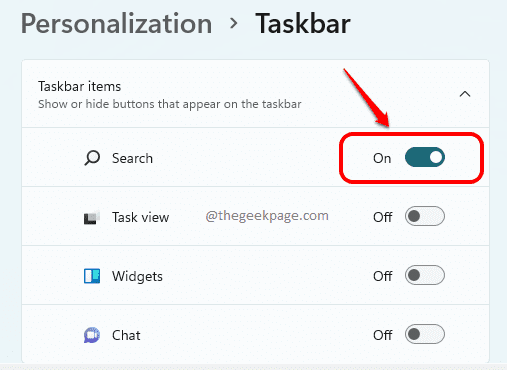
Стъпка 3: Да се деактивирайте на Търсене икона в лентата на задачите, завъртете превключете бутон ИЗКЛ за опцията Търсене.
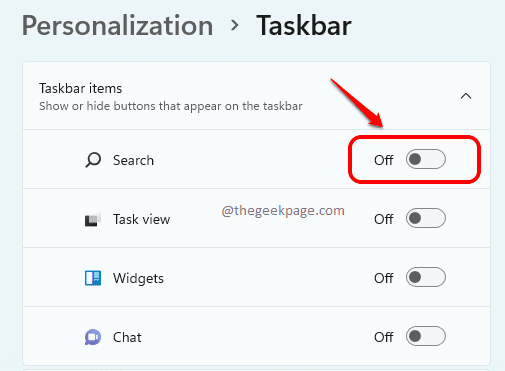
Това е. Моля, кажете ни в коментарите дали статията ви е полезна.


